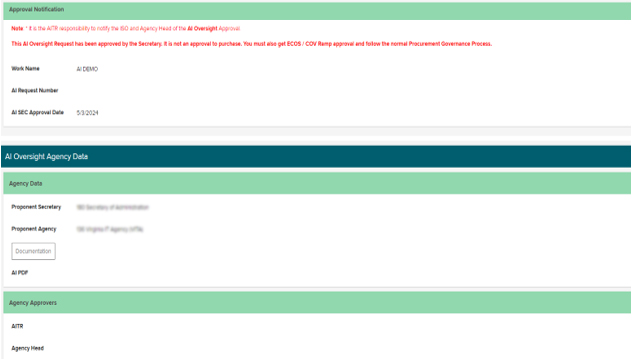Propósito
Esta ayuda laboral está diseñada para demostrar cómo registrar la inteligencia artificial (IA) en Archer y Commonwealth Technology Portfolio (CTP) Planview.
(ver también Inteligencia Artificial)
Última actualización: 28de mayo de 2024
Visión general
La tecnología de inteligencia artificial (IA) incluye capacidades como el aprendizaje automático, el procesamiento del lenguaje natural, los sistemas expertos, el reconocimiento de voz y más. A medida que la IA se ha vuelto más frecuente en la sociedad y las empresas, es importante que se establezcan estándares y orientación para garantizar el uso responsable, ético y transparente de la tecnología de IA por parte del gobierno estatal de Virginia. La Orden Ejecutiva 30 para la IA fue firmada por el gobernador Glenn Youngkin el 18de enero. En cumplimiento de la orden, cualquier sistema de IA interno o externo que una agencia u oficina busque desarrollar, implementar, emplear o adquirir debe ingresarse en un registro mantenido por la Agencia de Tecnologías de la Información de Virginia (VITA) y someterse a una revisión de gobernanza de VITA.
Flujo de trabajo
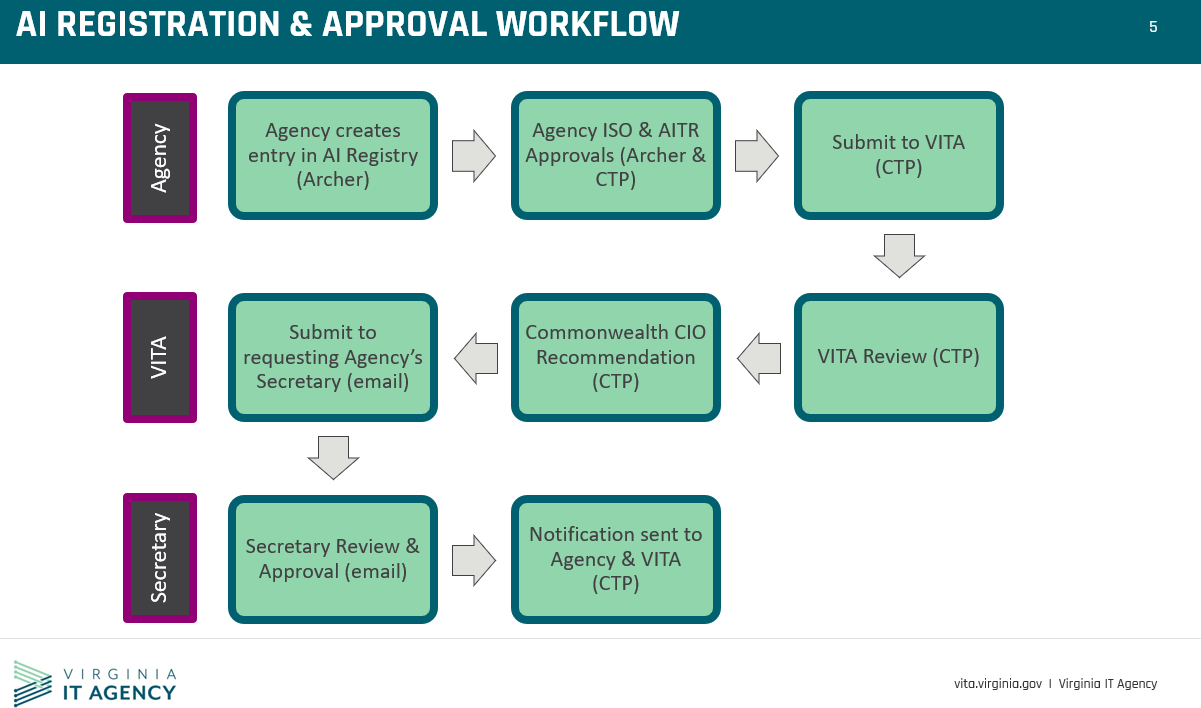
Toda la IA que sea o vaya a ser utilizada por las agencias debe registrarse primero a través de Archer, un sistema de gestión de riesgos, y luego enviarse a la herramienta Planview de la Cartera de Tecnología de la Commonwealth (CTP) para su aprobación y supervisión. Después de la presentación, el recurso de tecnología de la información de la agencia (AITR, por sus siglas en inglés) y el jefe de la agencia deben aprobar la herramienta de IA y su uso antes de que se traslade a la supervisión y gobernanza de VITA. VITA llevará a cabo una revisión y enviará una notificación por correo electrónico al secretario proponente. El secretario proponente aprobará o desaprobará. El estado de aprobación del secretario proponente se reflejará en el CTP y se enviará una notificación a la agencia y a la arquitectura empresarial de la Commonwealth (EA). VITA conservará registros del uso específico de la IA y de sus aprobaciones.
Paso uno: Registrar IA en Archer
Este paso será realizado por el oficial de seguridad de la información (ISO) de la agencia:
- Arquero abierto.
- Vaya a Espacio de trabajo de la agencia, haga clic en el menú desplegable Administración de la agencia y seleccione Inteligencia artificial.
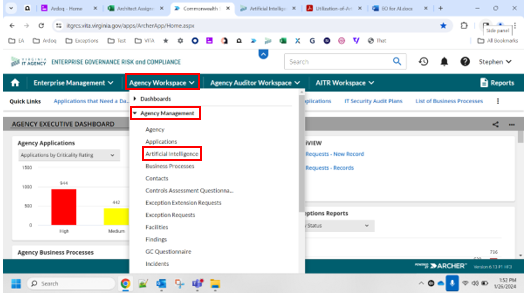
- En el menú de puntos suspensivos de la derecha, seleccione Nuevo registro.
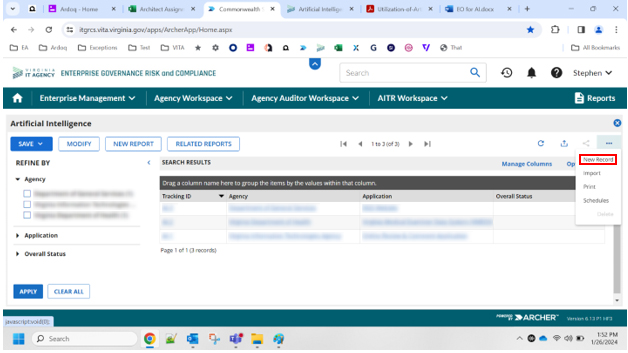
- Aparecerá el formulario de registro de AI. Complete los campos a continuación, luego haga clic en GUARDAR Y CERRAR.
- Agencia
- Aplicación
- Año
- Fecha de envío del formulario
- Nombre
- Tipo de Inteligencia Artificial
- Propósito
- Sensibilidad
- Seguridad pública
- Tecnología Utilizada
- Arquitectura de modelos
- Entrada del modelo
- Salida del modelo: Tipo de datos y estructura
- Algoritmo de modelo/li>
- Conjuntos de datos utilizados
- Operación
Obtenga un formato de documento portátil (PDF) de Archer
-
En el formulario de registro de AI, seleccione los puntos suspensivos y haga clic en Impresión
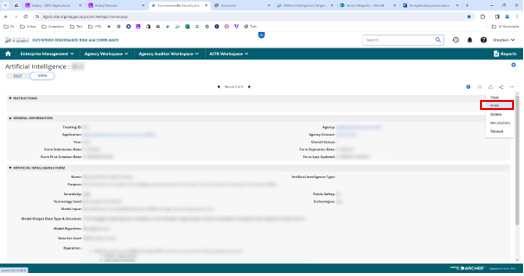
-
Archer navegará a una nueva pestaña con la entrada AI y un enlace en la parte superior derecha que dice Imprimir.
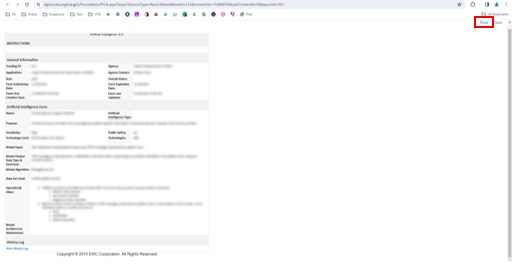
-
Se abrirá la pantalla de vista previa de impresión que permitirá al usuario guardar la entrada como PDF.
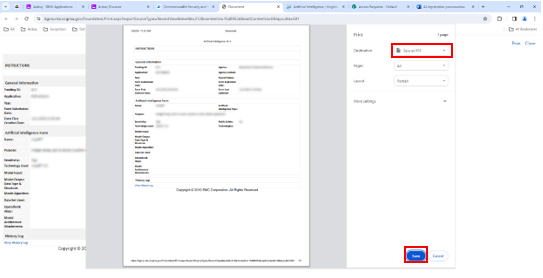
Obtener un enlace de Archer
-
Haga clic en el símbolo de compartir en el menú de la barra de herramientas a la derecha y haga clic en Copiar enlace.
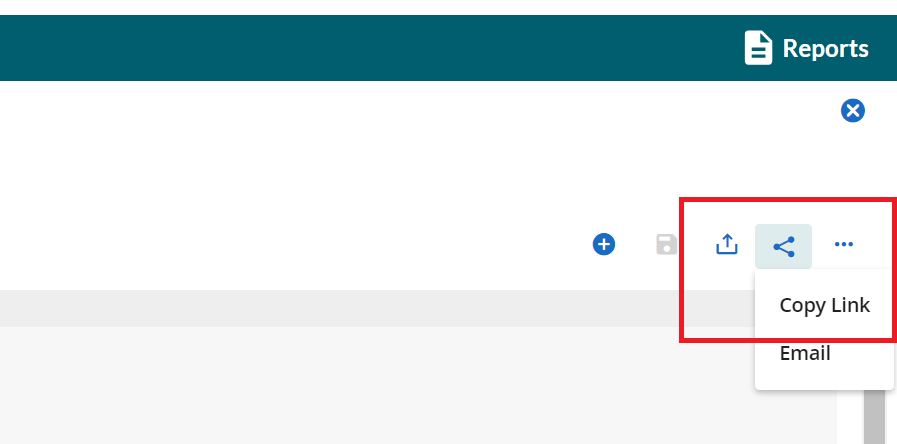
Paso dos: Enviar la IA para su supervisión y revisión en CTP Planview. Este paso será realizado por el AITR:
- Iniciar sesión en Okta
- En el panel Mis aplicaciones de Okta, seleccione Carteras de Planview
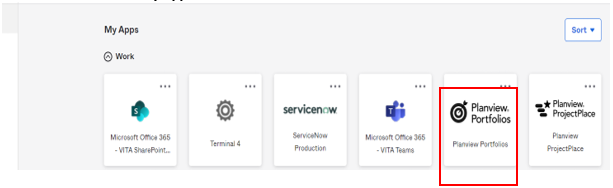
- Para crear una nueva obra, seleccione la lista desplegable Nuevo y, a continuación, seleccione Obra en el menú que aparece
- Nota: Trabajo es un término utilizado en Planview para denotar una nueva entrada

- Aparece el formulario Nuevo trabajo , complete todos los campos obligatorios (campos marcados con una línea roja vertical) como se explica a continuación
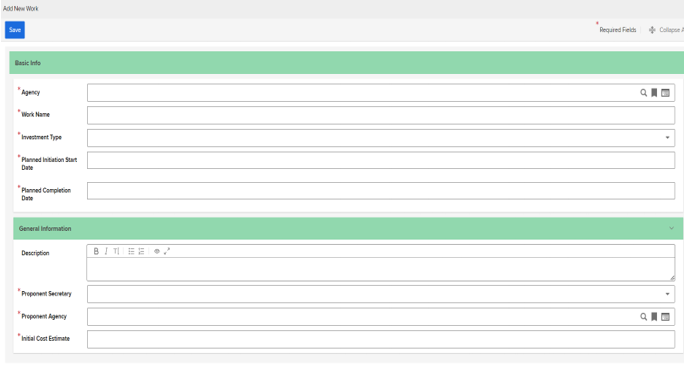
- Asigne un nombre a su solicitud de supervisión de IA en Nombre del proyecto
- Debe seleccionar Tipo de inversión como Supervisión de IA
- La fecha de inicio planificada y la fecha de finalización planificada no son relevantes para la solicitud de supervisión de IA, por lo tanto, ingrese la fecha de hoy para ambos campos.
- Proporcione una descripción de esta solicitud: debe ser la misma que el propósito ingresado en Archer.
- Complete los campos obligatorios e introduzca 0 (número cero) en el campo Coste inicial
- Haga clic en Continuar para pasar al siguiente formulario
- Ahora aparece el formulario de solicitud de supervisión de IA
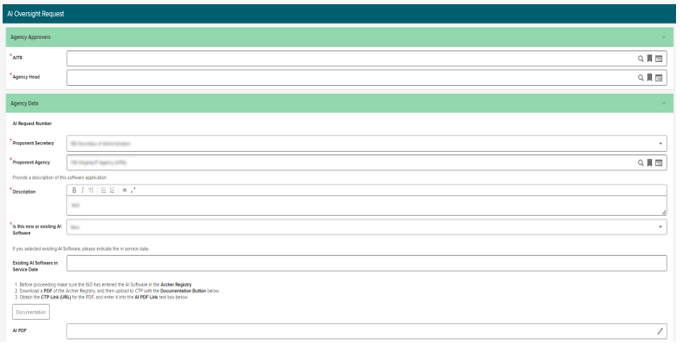
- Incluya los campos obligatorios AITR y Jefe de agencia
- El Secretario Proponente y la Agencia Proponente deben detenerse en la sección de Información General
- La descripción debe ser la misma que la proporcionada anteriormente
- Introduzca si se trata de un software de IA nuevo o existente. Si existe, introduzca la fecha de servicio en el campo Software de IA existente en Fecha de servicio.
- Cargue el PDF de CTP en el campo PDF de AI usando el botón Documentación y obtenga el enlace PDF de la carga.
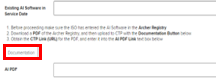
- Si aparece esta pantalla
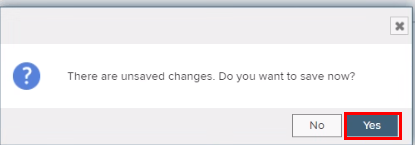
- Haga clic en Sí.
- Haga clic en el botón Documento .
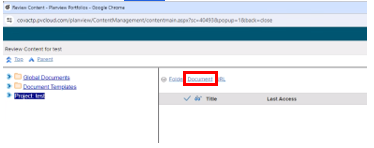
- Haga clic en Elegir archivo.
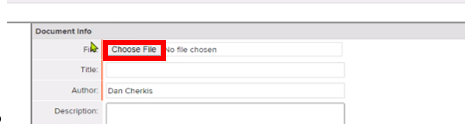
- Seleccione el archivo PDF de Archer y, a continuación, haga clic en Abrir.
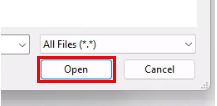
- Haga clic derecho en el enlace que aparece en la pantalla y elija la opción Copiar dirección de enlace .
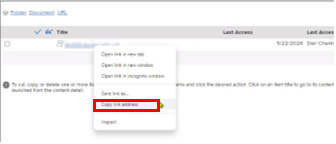
- Introduzca este enlace en el campo Enlace (URL) pegándolo. Haga clic en Aplicar.

- Si aparece esta pantalla
- Una vez introducidos estos campos, haga clic en el botón Guardar y completar . Ahora aparecerá un nuevo campo con la etiqueta AI Archer.

- Entra en el enlace de Archer
- Para recuperar el enlace de Archer, siga los pasos documentados en la sección Obtener un enlace de Archer . Pegue este enlace en el campo Enlace (URL)y haga clic en Aplicar.
- Aprobación de AITR proporcionada en la sección Aprobación de AITR
- Haga clic de nuevo en el botón Guardar y completar
- El jefe de la agencia recibirá una notificación para aprobar
- Los siguientes pasos para completar esta solicitud de supervisión de IA son los siguientes:
- A continuación, la solicitud se envía a VITA para su procesamiento. La supervisión y gobernanza de VITA llevará a cabo una revisión y el secretario proponente lo aprobará por correo electrónico. El estado de aprobación del secretario proponente se reflejará en el CTP.
- El AITR recibirá una notificación por correo electrónico del CTP en la que se indicará la aprobación de la solicitud de supervisión de la IA. Si se hace clic en el enlace, se les llevará a la página siguiente.